| 本音のCAD・CAMは機械・建築設計のエンジニアやそれを目指す人の為のコミュニティーサイトです。 CAD利用技術者試験 等 資格の無料練習問題・勉強・要点・模範解答・解答速報も掲載してます。 |
|||
三次元CAD 操作方法
掲示板資料資格情報と練習問題CADとPC系の情報お笑い系・その他 |
三次元CADの操作方法 88.変形系編集ここでは、形状の変形機能のコマンドについて説明します。 ソリッドは作成するだけでなく変形も出来ます。ようやく、ソリッドの生成と加工も最終段階、ここまでに学んだ事に加えて、変形を覚えれば目的の形状が作成できるようになります。 変形のコマンドはソフトの使いやすさや作業速度を決定する要因ですので、各ソフトメーカーは工夫を凝らしています。従って、ソフトによって操作方法や機能が全く異なりますが、指定方法や順番・指定できる項目が違っても基本的な作業方法は同じです。 フィレット(角丸め)、カット(面取り)フィレットはソリッドの角に丸みを付けます。機械設計では非常に頻繁に使用するコマンドです。 面取りはソリッドの角を斜めに少し削る事です。操作はフィレットと全く同じですので省略します。 1.コマンドの選択メニューかアイコンでコマンドを選択します。注意したいのは、二次元図形のコマンドと三次元形状のコマンド及び面形状のコマンドが別々になっている場合が多くありますから、二次元図形を移動させたい場合は二次元作図の編集メニューから、三次元図形を移動させたい場合は三次元作図の編集メニューから、面形状の場合は面の編集メニューからコマンドを選択しなければなりません。 2.フィレットの方法や大きさを指示する丸みは半径で指定するのが一番多いと思いますが、その他にも左右の幅で指定したり、スタート地点の幅と終点での幅を変えたりすることも出来ます。 距離の場合は、丸めようとする稜線からその両側に指定した値だけ離れた位置から内側が丸められます。 幅の場合は指定した値がフィレットの左右幅となるように丸めらます。 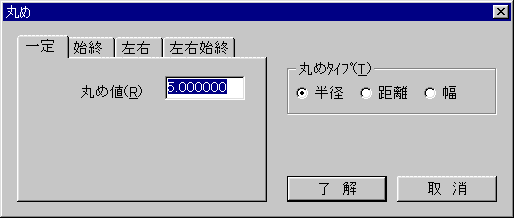 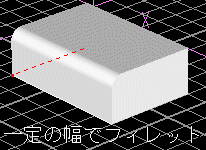 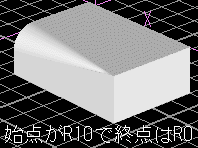 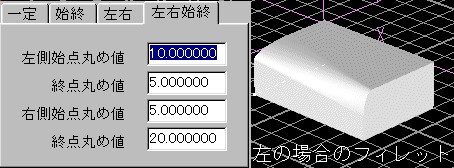
3.稜線の選択フィレットしたい位置の稜線を選択します。ソフトによっては稜線は連続して指定できますので、なるべくまとめて指定しましょう。その方が良い結果になる事が多いようです。 連続指定できるソフトの場合は稜線の指定が終わると割り込みメニューで指定終了を選択します。 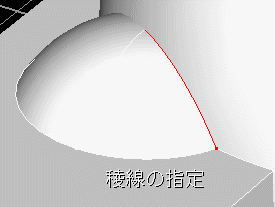
4.フィレットの実行 割り込みメニューでフィレットの実行を選択すれば、完了です。 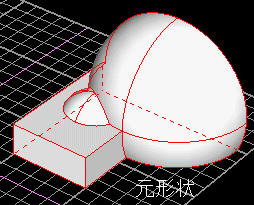 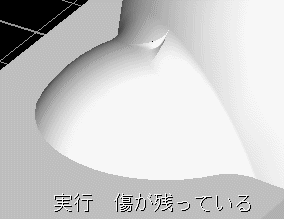 
パラメトリック変形寸法線を表示させ、その寸法値を変更する事でソリッドの部分的な変形が出来ます。 ただし、低機能のCADにはパラメトリック変形が出来ないソフトが多くありますし、出来ても部分変形にならずに全体の拡大縮小になる場合もあるようですから、CADを選択する際にはチェックしておきましょう。 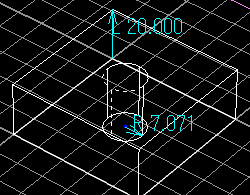 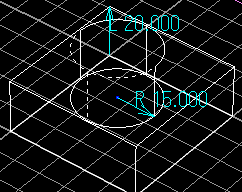
1.コマンドを選択します2.変更したい寸法をクリックします3.目的の寸法を入力すれば完了です注意点 接触している両方の面を同じ形に変形させる場合は面と面に拘束をつけます。(Rapidは不可) 片方の面だけを変形する場合は拘束をつけません。 ソリッドから面持ち上げで作成された形状の場合は1かたまりのソリッドと同じ扱いになりますから、部分的ではなく全体が変形します。 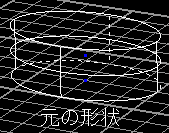
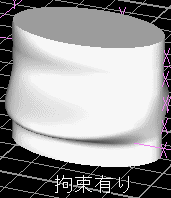 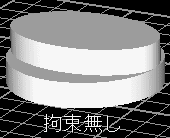 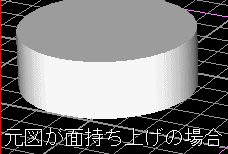
穴あけ、投影穴あけソリッドに任意の形状で任意の深さの穴をあけます。 押し出しと論理演算の「差」を用いても同じ結果になりますが、こちらの方が操作量が少なく失敗し難いと思います。 1.元図の作成穴あけの場合はソリッドの穴あけしたい表面に作業平面を作成し、穴あけしたい図形を描きます。 投影穴あけの場合は、ソリッドの穴あけしたい表面から離れた位置で、穴あけする方向の軸線と直交する作業平面を作成し、そこに穴あけしたい図形を描きます。 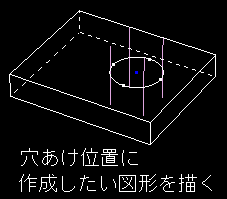
2.コマンドを選択します3.ソリッドの穴あけする表面を選択します4.1で作成した図形を選択します5.穴の深さ又は貫通穴である事を指定すれば完了です。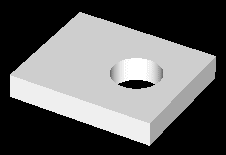
ボスソリッドに任意の形状で任意の高さの突起を付けます。 押し出しと論理演算の「和」を用いても同じ結果になりまが、こちらの方が操作量が少なく失敗し難いと思います。 1.元図の作成ソリッドにボスを取り付けたい表面からボスの高さだけ離れた位置で、穴あけする方向の軸線と直交する作業平面を作成し、そこにボスの上面になる図形を描きます。 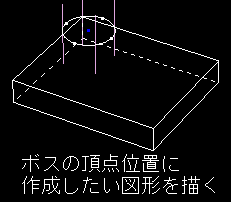
2.コマンドを選択します3.ボスを取り付けるソリッドを選択します4.1で作成した図形を選択します5.勾配角や穴の有無と径などを指定すれば完了です。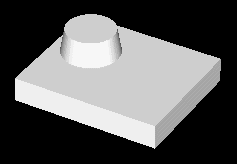
リブソリッドにリブを取り付けます。 1.作業平面の作成リブの端面の中心線が描けるように作業平面を作成します。この図なら三点指示が便利でしょう。下の方形の右上の稜線の両端と円筒の上面右端を指定すれば簡単に目的の作業平面が出来ます。 2.リブの端面の中心線を描く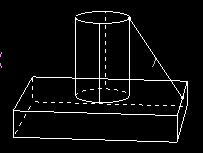
3.コマンドを選択します4.ソリッドを選択します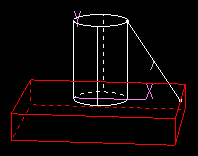
5.2で描いたリブの端面の中心線を指定します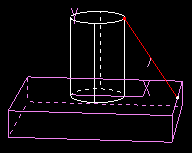
6.作成する方向を指定しますRapidの場合は、作業平面を上から見て5で指定した線の左右どちらかにしか作成されないので、厚みの方向を指定しますが、普通は線を中心にして左右同じ幅のリブが作成されますからこの項目はありません。 7.厚みを入力すれば完了です。高機能なソフトの場合は、リブの形状が各種選択できます。 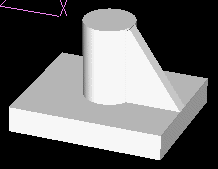
薄肉化ソリッドの内部をくり抜き、カップや箱のようにします。 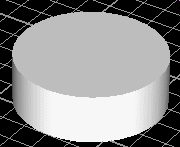 → → 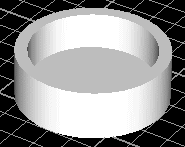
1.コマンドを選択します2.ソリッドの開口部を選択しますソリッドのどの部分を穴にするかを指示します。 3.肉厚の指定残す厚みを指定すれば完了です。 曲げソリッドを折り曲げるコマンドです。板金やプレス加工を行う品物の設計には非常に便利ですが、機械系の高機能なソフトにしかこのコマンドはありません。 1.ソリッドの曲げる位置に線を引きます2.コマンドを選択します3.曲げるソリッドを選択します4.曲げる位置(1で作成した線)を選択します5.曲げる向きと角度及び曲げた時に材料が伸び縮みしない深さを指定します物を曲げると内側が縮み外側が伸びますが、表面からある一定の深さの地点はこのような変形が無い場所があります。ここではその深さを厚さに対する比率で指定しますが、その数値は材料によって異なります。 数値を入力すると完了です。 |
||